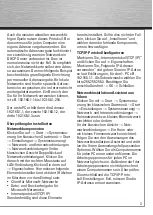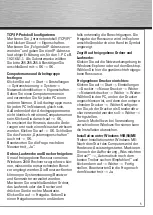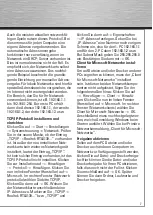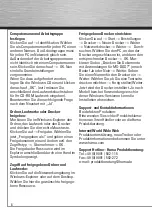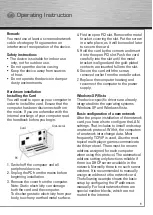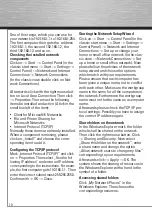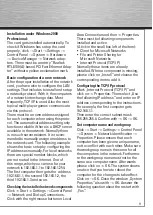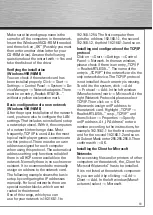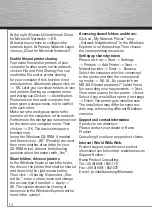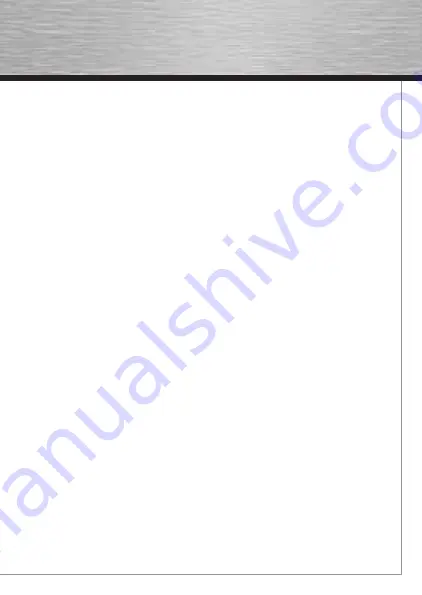
17
Partage d’un dossier dans le réseau
Sélectionnez, dans l’explorateur Win-
dows, le dossier devant être disponible
dans le réseau. Appuyez ensuite sur le
bouton droit de la souris. Cliquez sur
–> Partage et sécurité. Sélectionnez «
Partage de ce dossier sur le réseau »,
saisissez un nom de partage et modifi ez
l’option « Permettre à d’autres utilisateurs
du réseau de modifi er des fi chiers » selon
le mode d’application. Cliquez ensuite
sur –>
Appliquer –> OK. Le partage des ressour-
ces est affi ché dans l’explorateur par une
main dans l‘icône du dossier.
Accès aux dossiers partagés :
Cliquez sur l‘environnement réseau dans
l’explorateur Windows. Sélectionnez
ensuite la ressource partagée désirée.
Installation sous Windows 2000
Professional :
L‘installation est entièrement automa-
tique. Vous pouvez vérifi er si Windows a
correctement intégré la carte réseau dans
le système en consultant Démarrer –>
Paramètres –> Panneau de confi guration
–> Système –> Matériel –> Gestionnaire
de périphérique –> Adaptateur réseau.
L’entrée « Adaptateur PCI Fast Ethernet
à base Realtek RTL8139(A) » doit y être
affi chée sans point d’exclamation jaune.
Confi guration de base d’un nouveau
réseau
Une fois l’installation de la carte réseau
réussie, vous devez installer et confi gurer,
entre autres, un protocole d’utilisation.
Il permet aux ordinateurs d’un réseau
d’échanger des données. Le protocole
TCP/IP est utilisé le plus fréquemment. La
plupart des jeux actuellement utilisables
en réseaux utilisent également cette
forme de protocole. Ce protocole néces-
site d’octroyer une adresse à chaque
ordinateur. L’affectation automatique
des adresses fonctionne correctement
uniquement lorsqu’un serveur DHCP
existe dans le réseau, ce qui n’est souvent
pas le cas. Nous vous recommandons
d’affecter vous-même une adresse à la
carte réseau. L’exemple ci-dessous décrit
l’installation de base via affectation ma-
nuelle de l’adresse. Des zones d’adresses
spécifi ques, non transmises par internet,
sont prévues pour les réseaux locaux.
Vous pouvez, par exemple, utiliser le
domaine 192.168.1.1 à 192.168.1.254 pour
votre réseau. L’adresse affectée au
premier ordinateur est alors 192.168.1.1,
celle affectée au deuxième 192.168.1.2, au
troisième 192.168.1.3, etc.
Vérifi cation des composants de réseau
installés
Cliquez sur –> Démarrer –> Paramètres –>
Panneau de confi guration –> Connexions
réseau et réseau à distance.
Cliquez ensuite avec le bouton droit de la
souris sur Connexion LAN. Puis cliquez sur
–> Propriétés. Les composantes suivantes
doivent être installées et activées (case
précédant le point de menu cochée) :
• Client des réseaux Microsoft
• Partage de fi chier et d’imprimantes
pour réseaux Microsoft
• Protocole internet (TCP/IP)
Normalement, ces éléments sont déjà
installés. Si ce n’est pas le cas, cliquez sur
« Installation » et sélectionnez la compo-
sante manquante pour l’ajouter à la liste.
00049275bda.indd Abs1:17
00049275bda.indd Abs1:17
27.07.2007 11:28:19 Uhr
27.07.2007 11:28:19 Uhr